一、xp系統
此種方法是將我們看到的白底黑字改成非常柔和的豆沙綠色,這個是色調是眼科專家配置的,開始可能會有一點不適應,但長時間使用會很有效的緩解眼睛疲勞。
1、在桌面上點擊鼠標右鍵,依次點擊“屬性”、“外觀”、“高級”按鈕。
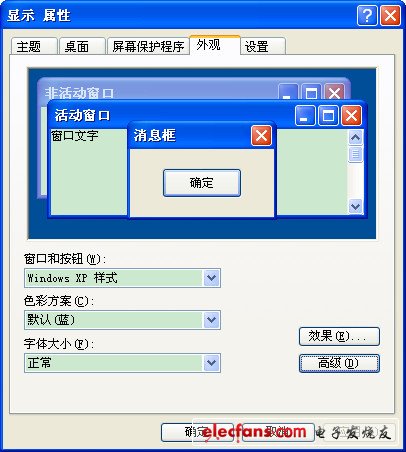
2、在打開的“高級”對話框中,在“項目”下拉列表里選擇“窗口”。
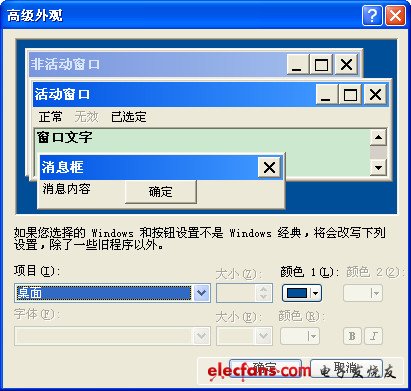
3、再打開右邊對應的“顏色”列表,選擇其中的“其他”一項,在打開的對話框里,把“色調”的參數設置為85,把“飽和度”參數設置為90,把“亮度”參數設置為205。再點擊“確定”退出設置。

4、打開ie瀏覽器,選擇“工具”欄中的“internet選項”,點擊“輔助功能”按鈕,在“忽略網頁中指定的顏色”前打鉤。
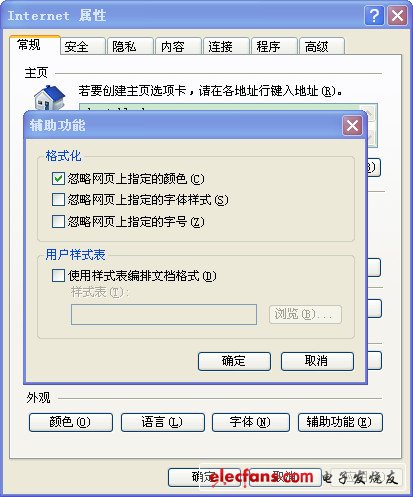
設置完成后,網頁、文件夾、文本里面的背景顏色都會變成指定的綠色,其中,色調、飽和度和亮度的參數值,還可以根據個人的喜好稍作修改,讓自己用電腦的候最舒服。據褚仁遠教授說,紅色是最刺激眼睛的顏色,看得時間長了,就容易產生眼干、眼澀等癥狀,加重眼睛疲勞,所以建議大家不要使用紅色作為電腦屏幕和網頁的底色.
二、win7系統
Win7操作系統的設置原理和XP是差不多的,只是設置的方法有點不同,具體如下:
1、在電腦桌面空白處點擊右鍵“個性化”按鈕。(注:如果右擊沒有個性化選項的朋友請看下面win7其他版本設置。)
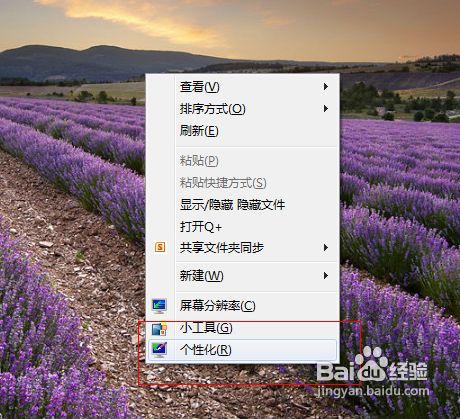
2、在彈出的對話框單擊“窗口顏色”。
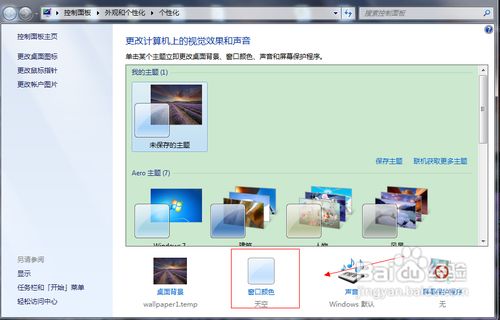
3、在彈出的新的對話框中單擊“高級外觀設置”
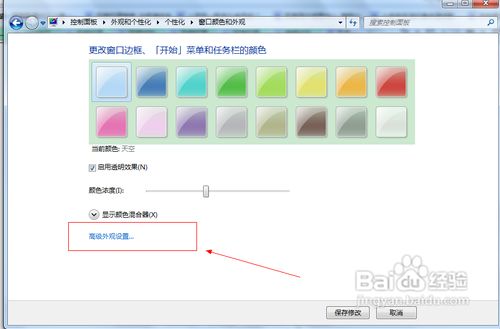
4、在彈出的窗口顏色和外觀中,將項目選為“窗口”顏色選為其他,進入到顏色選擇。
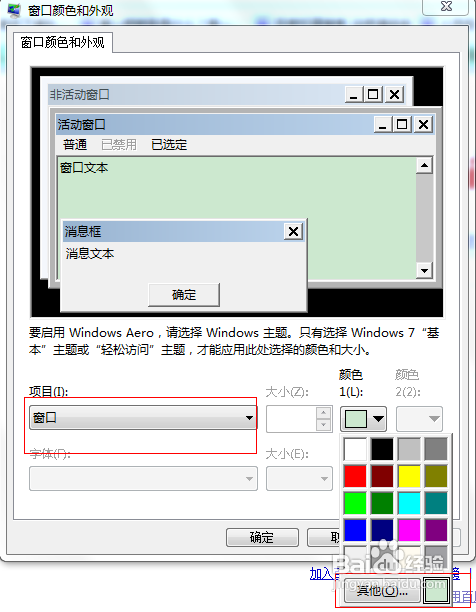
5、在顏色中將色調調整為85;飽和度調整為125,亮度調整為205,點擊添加到自定義顏色中。
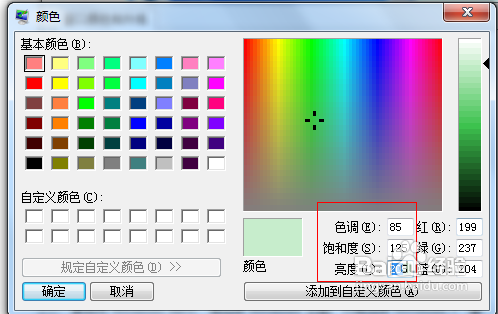
6、此時,顏色被添加到自定義顏色中,點擊確定。
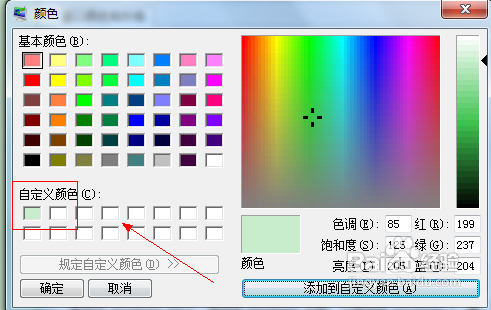
7、這是,要的效果顏色出來了,點擊應用后確定就可以了。

三、右擊無“個性化”的win7設置
上面那種方法適用于win7旗艦版,win7家庭版可使用下面的方法進行設置。
控制面板->外觀->顯示->更改配色方案->高級->項目選擇(窗口)、顏色1(L)選擇(其它)將色調改為:85。飽和度:123。亮度:205->添加到自定義顏色->在自定義顏色選定點確定->確定
四、其他設置方法
此外還有一些較為簡單的方法,就是利用一些軟件一鍵搞定,下面以qq電腦管家為例
1、先打開電腦管家
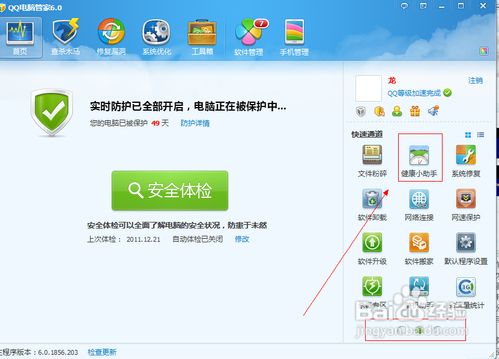
2、點擊健康小助手進行設置,啟動即可,此外可以進行其他健康設置。
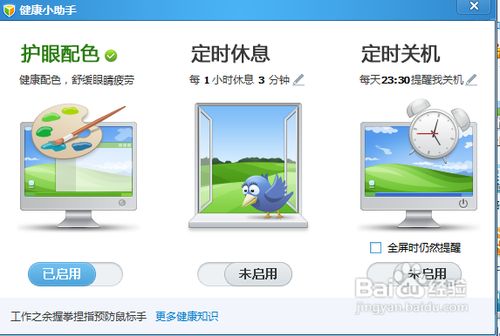
3、其他還有很多優化軟件都可以實現此功能,大家有興趣的可以研究一下。
四、源管理器設置為眼睛保護色(此方法我未嘗試,有興趣朋友可以嘗試下。)
這種設置后有的人說資源管理器上還不是綠色的,下面可以通Restorator軟件還進行操作,方法如下。

1、下載Restorator2009
2、用 Restorator打開C:\Windows\Resources\Themes\Aero\Shell\NormalColor目錄下的shellstyle.dll文件
3、將UIFILE/1 導出文本文件 1.txt ---- 導出的文件就在Restorator 目錄下

4、用文本編輯器打開1.txt,搜索<if id="atom(clientviewhost)">將其后面跟著的內容按如下說明替換
將??替換為喜歡的顏色
<ViewHost
foreground="themeable(ARGB(255, ??, ??, ??), windowtext)"——文件名文字顏色,這里不動
background=\'#\'" ??, ??, ??),window)" ------背景顏色,修改為自己需要的顏色
sortcolumn="themeable(ARGB(255, ??, ??, ??),window)" -------背景顏色,修改為自己需要的顏色
subtext="ARGB(255, 139, 139, 139)"
animation="rectangle|s|fast"
說明:我這里打開這個dll文件時,導出的1.txt里面顯示的是這樣的格式:
background=\'#\'" 0, 0, 3802), window)"
沒關系,直接用background=\'#\'" ??, ??, ??),window)" 替換它就可以了
另外,ARGB(255, ??, ??, ??) 后面的??指的是RGB顏色哦,不是(“色調”85,“飽和度”90,“亮度”205),而是其對應的(紅 204,綠 232,藍 207)
我替換后的是這樣:
<if id="atom(clientviewhost)">
<ViewHost
foreground="windowtext"
background=\'#\'" 204, 232, 207), window)" ----------這里改了
sortcolumn="themeable(ARGB(255, 204, 232, 207), window)" ----------這里也改了,其他地方沒動
subtext="ARGB(255, 139, 139, 139)"
txt中總共有大概7處的<if id="atom(clientviewhost)">,全部按上面類似的替換掉
搜索<styleresid="propertreestyle"> 將??改為喜歡的顏色
<styleresid="propertreestyle">
< ProperTreeModule
background=\'#\'" ??, ??, ??), window)"
foreground="themeable(argb(255, 86, 86, 86), windowtext)"
/>
<CommonPlacesHost
background=\'#\'" ??, ??, ??), window)"
foreground="themeable(argb(255, 86, 86, 86), windowtext)"
padding="rect(0rp,0rp,5rp,0rp)"
/>
< ProperTreeHost
f ont size="sysmetric(DSM_ICONFONTSIZE)"
f ont weight="sysmetric(DSM_ICONFONTWEIGHT)"
f ont style="sysmetric(DSM_ICONFONTSTYLE)"
f ont face="sysmetricstr(DSMS_ICONFONTFACE)"
animation="rectangle|s|fast"
background=\'#\'" ??, ??, ??), window)"
foreground="themeable(argb(255, ??, ??, ??), windowtext)"——“導航欄文件夾”文件名文字顏色,如果不需要就不用改
padding="rect(0rp,0rp,5rp,0rp)"
/>
<if id="atom(ProperTreeLinksHeader)">
<Element
foreground="themeable(argb(255, 139, 139, 139), windowtext)"
background=\'#\'" ??, ??, ??), window)"——導航欄收藏夾鏈接背景,修改之
padding="rect(9rp,9rp,0rp,7rp)"
font="gtf(textstyle, TEXT_BODYTEXT, 0)"
5、完成后,再在Restorator的UIFILE/1 處點右鍵,選擇“導入1.txt”,然后保存就可以了
注意:默認情況下shellstyle.dll是有保護的,不能寫的,所以第5步可能保存的時候提示不能修改原文件,需要修改下它的權限,就能自由刪除修改了
6、重啟電腦后,資源管理器也變成了淡淡的漂亮的綠色,效果如下:


 喜歡
喜歡 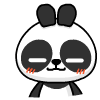 頂
頂 難過
難過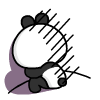 囧
囧 圍觀
圍觀 無聊
無聊



 王者榮耀賬號惡
王者榮耀賬號惡 MARVEL Strike
MARVEL Strike  2017年10月手游
2017年10月手游 比官居一品好玩
比官居一品好玩